Å fange og dele Nintendo Switch-spillet ditt har blitt en spennende jobb for spillere over hele verden. Enten du er en håpefull streamer eller ønsker å gjenoppleve dine mest episke spilløyeblikk, vil dette innlegget lære deg hvordan ta opp Switch-spill. Vi vil utforske forskjellige tilnærminger og verktøy, inkludert den allsidige AnyMP4-skjermopptakeren, for å hjelpe deg å låse opp det fulle potensialet til din Switch-spillopplevelse. Så uten videre diskusjon, la oss begynne!
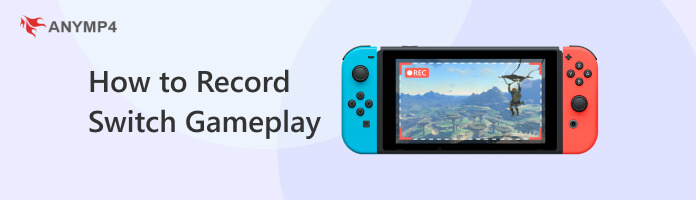
Hvordan ta opp på Nintendo Switch? Du kan ta opp Nintendo Switch-spillet avhengig av dine ønskede preferanser og oppsett. Her er en trinn-for-trinn guide som hjelper deg med å komme i gang:
Nintendo Switch har en innebygd opptaksfunksjon som lar deg ta opp korte videoklipp på opptil 30 sekunder og ta skjermbilder. Slik skjermopptak på Switch:
1.Sørg for at Nintendo Switch er oppdatert med den nyeste systemprogramvaren.
2.Mens du spiller et spill, trykk og hold nede Capture knappen til venstre Joy-Con.

Du vil høre en lydeffekt som indikerer at de siste 30 sekundene av spillet ditt har blitt fanget.
3.Gå til Album på startskjermen til Nintendo Switch for å se og redigere klipp.
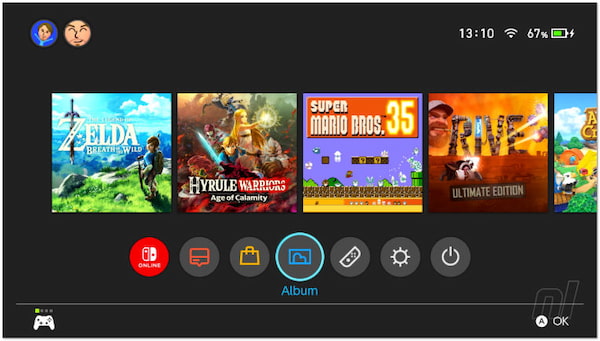
Bruk av Nintendo Switchs innebygde opptaksfunksjoner gir deg bekvemmelighet. Den er lett tilgjengelig på alle Nintendo Switch-enheter uten ekstra maskinvare eller programvare. Den innebygde funksjonen registrerer imidlertid bare de foregående 30 sekundene med spilling, noe som kan være begrensende for lengre opptak.
For lengre opptak av høyere kvalitet bør du vurdere å bruke et opptakskort. Slik tar du opp Nintendo Switch-spill med et fangstkort:

1.Invester i et fangstkort som er kompatibelt med Nintendo Switch.
2.Koble Nintendo Switch til opptakskortet med en HDMI-kabel.
3.Koble opptakskortet til PC-en ved hjelp av riktig tilkobling.
4.Last ned og installer fangstkortets tilknyttede programvare på datamaskinen din.
5.Start Nintendo Switch, start spillet og klikk på Record knappen i opptaksprogramvaren.
6.Når du er ferdig med innspillingen, klikker du på Stopp knappen i opptaksprogramvaren.
Ved å bruke et opptakskort får du opptak av høy kvalitet med minimalt etterslep. Du kan også ta opp gameplay for lengre varighet, egnet for Let's Play-videoer eller live streaming. Capture-kort kan imidlertid være dyre, noe som gjør dem mindre tilgjengelige for uformelle spillere. Utenom det krever installasjon av et fangstkort teknisk kunnskap.
Noen bærbare opptaksenheter er designet spesielt for Nintendo Switch. Disse enhetene har ofte innebygde skjermer og lagring, noe som gjør dem til et praktisk alternativ for opptak av spilling mens du er på farten. Oppsettprosessen ligner på å bruke et tradisjonelt fangstkort.

Bærbare opptaksenheter er designet for opptak på farten, noe som gjør dem egnet for å fange spilling på arrangementer eller utenfor hjemmet ditt. Imidlertid kan bærbare enheter ha begrensede tilpasningsmuligheter og redigeringsmuligheter sammenlignet med fangstkort. (Sjekk mer spillvideoredigerere her.)
Anbefaling
Slik tar du opp Switch-spill med AnyMP4 Screen Recorder:
1.På forhånd klikker du på Gratis nedlasting knappen nedenfor for å skaffe AnyMP4 Screen Recorder. Etter å ha lastet ned programmet, installer det på datamaskinen din.
Sikker nedlasting
Sikker nedlasting
2.Koble enden på HDMI-kabelen til Nintendo Switchs utgangsport og opptakskortets HDMI-inngangsport. Deretter kobler du opptakskortet til datamaskinen din via USB.
3.På Nintendo Switch, naviger til Systeminnstillinger, plukke ut TV-utgang, og konfigurer TV-utgangen til 1080p eller din foretrukne oppløsning. Hvis du bruker dokkingstasjonen for TV-utgang, sørg for at bryteren er riktig dokket.
4.Start AnyMP4 Screen Recorder og naviger markøren til Spillopptaker alternativ. I Spillopptaker vindu, angi opptaksinnstillingene for spillet.
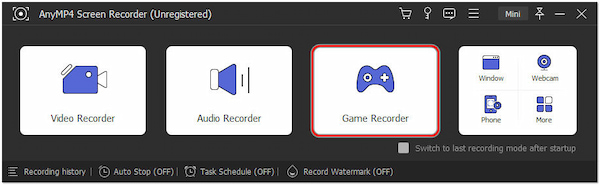
5.Klikk på REC knappen i AnyMP4 Screen Recorder for å starte opptaket. Spill Nintendo Switch-spillet ditt, og programvaren vil fange spillingen.
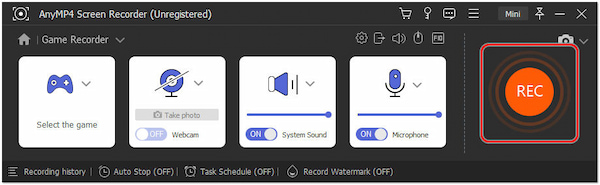
6.Klikk på Stopp knappen i AnyMP4 Screen Recorder for å avslutte opptaket. De Forhåndsvisning dialog vil vises på skjermen, slik at du kan forhåndsvise og trimme opptak om ønskelig.
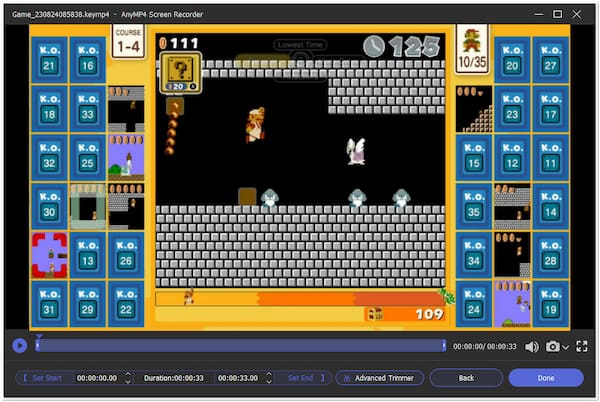
Opptak av Nintendo Switch-spilling via streaming ved hjelp av AnyMP4 Screen Recorder lar deg ta opptak av høy kvalitet for deling eller innholdsskaping. Det er et kraftig verktøy for å fange Nintendo Switch-spill, og tilbyr en brukervennlig opplevelse og ulike tilpasningsmuligheter.
Hvordan tar du opp på Nintendo Switch i mer enn 30 sekunder?
For å ta opp Nintendo Switch-spill i over 30 sekunder, bruk AnyMP4 Screen Recorder og følg de tidligere trinnene. Den lar deg ta opp gameplay for lengre varighet, noe som gjør det til et passende valg for å fange lengre spilløkter.
Hvorfor kan jeg ikke ta opp noen spill på Switch?
Ikke alle Nintendo Switch-spill støtter konsollens innebygde opptaksfunksjon. Noen spill slår av denne funksjonen for å forhindre spoilere eller av andre grunner. I slike tilfeller vil du ikke kunne bruke den opprinnelige opptaksfunksjonen til å ta opp spilling. Imidlertid kan eksterne opptakskort eller opptaksprogramvare som AnyMP4 Screen Recorder ofte håndtere disse begrensningene.
Kan du spille 60 sekunder på Nintendo?
NEI! Nintendo Switchs native capture-funksjon lar deg ta opp de forrige tretti sekundene med spilling, ikke 60 sekunder. Den tar korte videoklipp og skjermbilder. Men ved å bruke et eksternt opptakskort eller opptaksprogramvare som AnyMP4 Screen Recorder, kan du spille inn spill i lengre varighet, inkludert 60 sekunder eller mer.
Hvordan fungerer opptak av de siste 30 sekundene?
Nintendo Switchs innebygde fangstfunksjon lar deg lagre de siste tretti sekundene med spilling. Når du trykker på opptaksknappen, lagrer den i hovedsak de forrige 30 sekundene med spillopptak som et videoklipp. Det er en nyttig funksjon for å fange uventede øyeblikk eller prestasjoner i spill.
Hvilke spill kan du spille inn på Nintendo Switch?
De fleste Nintendo Switch-spill støtter den innebygde fangstfunksjonen, slik at du kan ta opp og lagre spillklipp og skjermbilder. Det finnes imidlertid unntak. Spill som begrenser eller slår av denne funksjonen, gjør det av ulike årsaker, inkludert å forhindre spoilere eller opprettholde spillets integritet.
I den pulserende spillverdenen er opptak og deling av Nintendo Switch-spillet en inngangsport til å komme i kontakt med andre spillere og gjenoppleve dine mest triumferende spillbragder. Med veiledningen gitt i denne How to Record Switch Gameplay-guiden og mulighetene til AnyMP4 Screen Recorder, har du nå verktøyene og kunnskapen som trengs for å heve spillreisen din. Så, enten du dykker inn i en verden av innholdsskaping eller bare bevarer kjære øyeblikk, husk at kraften til å fange og dele dine Switch-spilleventyr ligger fast i dine hender. Lykke til med spilling og opptak!